
المحتوى
- مراحل
- الطريقة الأولى إدراج الصور في PowerPoint و Word
- طريقة 2 من 2: إدراج الصور في ووردبريس
- الطريقة الثالثة إدراج الصور في صفحة ويب
تجعل الصور والصور الرسومية الأخرى صفحات الويب والمستندات المطبوعة جذابة بأقل جهد. يعد إدخال الصور في كتاباتك أمرًا سهلاً وسريعًا ، على الرغم من أن العملية تختلف اختلافًا كبيرًا حسب البرنامج الذي تستخدمه. يمكنك إدراج الصور والصور الرسومية الأخرى في WordPress و PowerPoint و Word وعلى صفحات الإنترنت. تعلم كيفية دمج الصور اليوم!
مراحل
الطريقة الأولى إدراج الصور في PowerPoint و Word
-

اختر نوع الصورة التي تريد إدراجها.- يمكنك إضافة أو إدراج مخطط أو مقطع أو جدول. يمكنك أيضًا إنشاء رسم تخطيطي أو شكل.
-
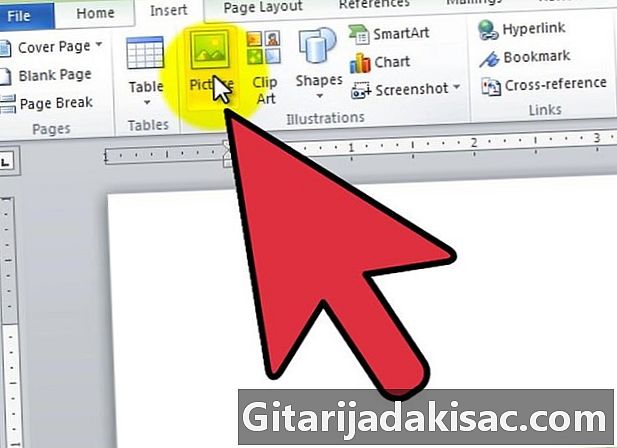
انقر فوق علامة التبويب إدراجثم أيقونة نوع الصورة.- عند النقر على الخيار صورة، نافذة أدخل صورة سوف تفتح. ضع المؤشر في وثيقتك حيث تريد أن تظهر الصورة. انتقل إلى المجلد الذي يحتوي على الصورة ، وحددها ، ثم انقر فوق إدراج.
- الخيار القصاصات الفنية سيفتح عمود اختيار لـ cliparts. يمكنك البحث عن صورة معينة أو استكشاف الكتالوج. انقر على القصاصة التي تختارها واخترها ، ثم سيتم عرضها في الوثيقة.
- النقر على الخيار رسم SmartArt ستظهر لك نافذة يمكنك من خلالها اختيار صورة SmartArt وإدخالها في وثيقتك. يمكنك أيضًا تخصيص الصورة بعد إضافتها إلى المستند.
طريقة 2 من 2: إدراج الصور في ووردبريس
-
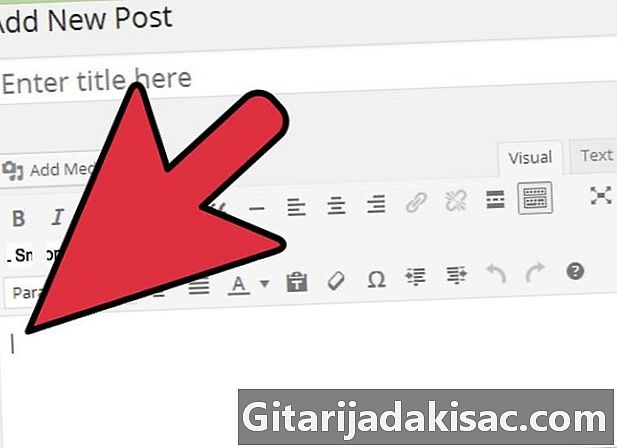
اختر مكان إدراج الصورة. ضع المؤشر في مسودة صفحتك أو مدونتك حيث تريد تضمين الصورة. -
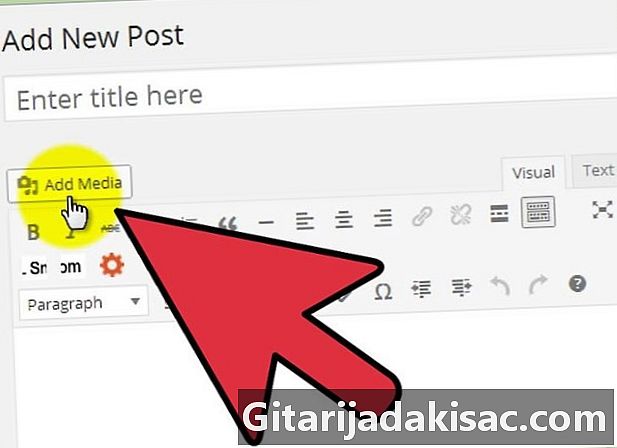
استيراد الصورة. للقيام بذلك ، انقر فوق إضافة وسائل الإعلام في الجزء العلوي من منطقة الإدخال.- يمكنك استيراد الصور من جهاز الكمبيوتر الخاص بك أو رابط موجود. يمكنك أيضًا اختيار إدراج صورة قمت بحفظها بالفعل في مكتبة الوسائط الخاصة بك.
-
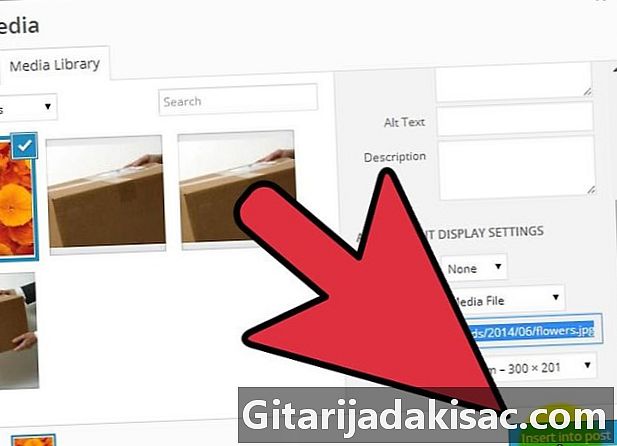
حدد علامة التبويب الصحيحة لاستيراد صورتك.- إذا كنت تقوم بالاستيراد من جهاز الكمبيوتر الخاص بك ، فحدد الصورة وانقر فوق حسنا. إذا كنت ترغب في ذلك ، فقم بإضافة وصف وتعليق وتسمية بديلة وعنوان إلى الصورة ، ثم انقر فوق "نعم" تضاف في المادة. يمكنك أيضًا ضبط حجم ومحاذاة الصورة في هذه النافذة أو إجراء هذه التعديلات لاحقًا.
- إذا كنت تريد إدراج الصورة عبر رابط URL ، فقم بتحديد موقعها على صفحة الويب التي توجد بها ، وانقر بزر الماوس الأيمن عليها واخترها انسخ عنوان الصورة. ثم الصق الرابط في الحقل في أسفل مرتبط ب في وورد. إذا قمت بربط صورة الآخرين ، فتأكد من طلب إذن من المؤلف.
الطريقة الثالثة إدراج الصور في صفحة ويب
-

قم بتحميل الصورة التي تريد إضافتها إلى صفحة الويب. للقيام بذلك ، استخدم عميل FTP. -

إنشاء علامة للصورة. للقيام بذلك ، استخدم بنية <img src = URL alt = e_alternative />.- في اختصار عناوين يجب استبداله باسم وتوسيع الصورة التي تقوم باستيرادها.
- التعبير e_alternatif يجب استبداله بـ e الذي سيتم عرضه في المتصفحات التي لن تتمكن من عرض الصورة.
- على سبيل المثال ، ستبدو علامة صورتك مثل هذا <img src = image1.jp alt = image_of_boat />.
-

أرسل ملف HTLM من صفحة الويب الخاصة بك عبر عميل FTP. ثم انتقل إلى موقع الويب للتحقق من عرض الصورة التي قمت باستيرادها.